
m2tsをmp4に変換する方法とおすすめツール
「m2tsをmp4に変換する方法がわからない!」と悩んでいる方も多いのではないでしょうか。
m2tsファイルが再生できない、共有しにくいので、mp4に変換したいケースがあります。
この記事では、m2tsファイルをmp4に変換する方法と、おすすめのツールを詳しく紹介します。
本記事では、どんなデバイスでも高品質な映像をスムーズに再生できるようになり、ファイル管理が格段に楽になります。
m2tsファイルとは?
m2tsファイルは、高画質の映像データを保存するためのフォーマットとして広く使用されています。
まずは、m2tsファイルの技術的な特徴とその用途を見ていきましょう。
m2tsファイルの概要と用途
m2tsファイルは、Blu-ray DiscやAVCHDフォーマットで広く使われているファイル形式です。
この形式は、高画質な映像と音声を効率的に保存できます。
特 に ビデオカメラやBlu-ray Discで録画された映像データに多く用いられます。
m2tsファイルは、MPEG-2トランスポートストリームを使用し、複数のビデオ、オーディオ、その他のストリームを一つのファイルにまとめます。
そのため、非常に高い品質を維持しながら、多くのデータを効率的に管理できます。
m2tsファイルが使われるシーン
m2tsファイルは、家庭用ビデオカメラで撮影した映像や、Blu-ray Discに保存された映画などの高画質映像で使用されます。
例えば、家族のイベントや旅行の映像を高画質で保存したい場合、m2ts形式が最適です。
また、テレビ番組や映画の制作現場では、撮影素材を高品質のまま編集や配信に使用するためにm2ts形式が選ばれることが多いです。
m2tsをmp4に変換する理由
m2tsファイルは高画質で保存できる一方で、ファイルサイズが大きいです。
また、再生互換性の問題から、特定のデバイスやプレイヤーでしか再生できないことがあります。
これらの問題を解決するために、m2tsをmp4に変換することが推奨されます。
以下では、mp4形式の利点とm2tsとの違いについて詳しく説明します。
mp4形式の利点
mp4形式は、m2tsに比べて汎用性が高く、さまざまなデバイスやプレイヤーで再生可能です。
例えば、スマートフォン、タブレット、パソコン、ゲーム機など、幅広いデバイスでスムーズに再生できます。
さらに、mp4形式はH.264やH.265などの高度な圧縮技術を使用しているため、ファイルサイズを小さく保ちながらも高品質な映像を維持できます。
そのため、ストリーミングやオンラインでの共有に最適です。
YouTubeやVimeoなどの動画共有サイトもmp4形式を推奨しており、アップロードや再生の互換性が非常に高いです。
m2tsとmp4の違い
m2tsとmp4の主な違いは、圧縮方法と対応デバイスの範囲にあります。
m2tsはMPEG-2トランスポートストリームを使用し、高画質で保存できる一方、ファイルサイズが大きいです。
対してmp4は、H.264やH.265などの高度な圧縮技術を使用し、ファイルサイズを抑えながら、幅広いデバイスで再生可能です。
mp4は多くのデバイスやプレイヤーでサポートされているため、互換性の問題を気にせずに使用できます。
また、mp4形式は、ファイルの取り扱いが容易であり、編集ソフトやプレイヤーとの互換性も高いため、便利に使用できます。
m2tsをmp4に変換するおすすめツール「UniConverter」
m2tsファイルをmp4に変換するためのツールは多く存在しますが、その中でも「UniConverter」は特におすすめです。
多機能でありながら使いやすく、初心者からプロフェッショナルまで幅広く利用されています。
以下では、UniConverterの特徴とメリットについて詳しく説明します。
UniConverterの特徴
UniConverterは、m2tsを含む多くのファイル形式を簡単にmp4に変換できる強力なツールです。
このソフトウェアは、シンプルなインターフェースで直感的に操作できるため、初心者でもすぐに使いこなせます。
また、高速変換機能を搭載しており、時間をかけずに大量のファイルを効率的に変換できます。
さらに、バッチ処理機能を利用することで、一度に複数のファイルを変換可能です。
UniConverterは動画編集機能も備えており、トリミングやカット、エフェクトの追加など、簡単な編集作業も行えます。
UniConverterのメリット
UniConverterのメリットは、変換速度の速さと高い変換品質にあります。
高速変換技術により、大容量のm2tsファイルでも短時間でmp4に変換できます。
また、変換後のファイル品質も非常に高く、オリジナルの映像品質をほぼ損なうことなく保存できます。
さらに、UniConverterは多言語に対応しており、日本語を含む多数の言語で利用できるため、言語の壁を感じることなく使用できます。
ユーザーフレンドリーなインターフェースと豊富な機能により、初心者からプロフェッショナルまで幅広いユーザーにとって使いやすいツールとなっています。
UniConverterを使ったm2tsからmp4への変換手順
UniConverterを使えば、m2tsファイルをmp4に変換する作業は非常に簡単です。
ここでは、具体的な手順をステップバイステップで説明します。
UniConverterのインストールとセットアップ
まず、UniConverterの公式サイトからソフトウェアをダウンロードし、インストールします。
インストールが完了したら、ソフトを起動し、初期設定を行います。
初期設定では、使用する言語や保存先フォルダの設定を行います。
UniConverterを起動し、「変換」タブを選択
UniConverterを起動したら、メイン画面の「変換」タブを選択します。

このタブでは、さまざまなファイル形式の変換作業を行えます。
画面上部の「追加」ボタンをクリックすると、変換したいファイルを選択するダイアログが表示されます。
m2tsファイルをドラッグ&ドロップ
次に、変換したいm2tsファイルを「変換」タブにドラッグ&ドロップします。

これにより、ファイルが自動的にリストに追加されます。
複数のファイルを一度に追加することも可能で、バッチ変換がスムーズに行えます。
出力形式を「mp4」に設定し、必要に応じて解像度や品質を選択
リストに追加されたm2tsファイルの横にある出力形式のドロップダウンメニューから「mp4」を選択します。

また、必要に応じて解像度や品質設定を調整できます。
例えば、解像度を1080pに設定することで高画質のまま変換が可能です。
また、ビットレートやフレームレートの設定も細かく調整できるため、自分のニーズに合わせた出力が可能です。
「変換」ボタンを押して、変換プロセスを開始
すべての設定が完了したら、「変換」ボタンをクリックして変換プロセスを開始します。
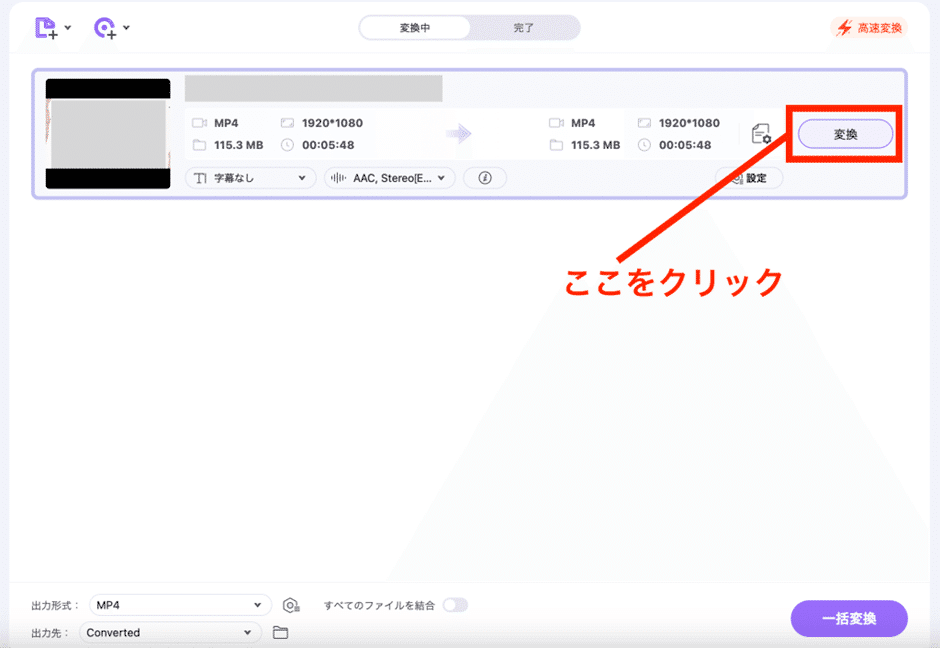
変換が進行する様子は画面上で確認できます。
進行状況バーが表示され、変換の進捗状況をリアルタイムで把握できます。
変換が完了したら、指定のフォルダにmp4ファイルが保存
変換が完了すると、指定した保存先フォルダにmp4ファイルが保存されます。
これで、m2tsファイルからmp4ファイルへの変換が完了です。
変換後のファイルは、再生可能なデバイスやプレイヤーで確認し、問題がないかチェックします。
m2tsからmp4に変換する際の注意点
m2tsからmp4に変換する際には、いくつかの注意点があります。
これらの注意点を押さえておくことで、より高品質な変換結果を得ることができます。
変換時の画質の劣化を防ぐ方法
変換時に画質が劣化しないようにするためには、適切な設定を行うことが重要です。
特に、ビットレートや解像度の設定を調整し、元の品質を保つようにします。
例えば、ビットレートを高めに設定することで、映像のディテールを保ちながら変換が可能です。
また、変換ソフトの品質も大きな影響を与えるため、信頼できるツールを使用することが大切です。
高品質なソフトウェアを使用することで、画質の劣化を最小限に抑えることができます。
変換後のファイル管理方法
変換後のファイルは、分かりやすいフォルダ構成で管理すると便利です。
例えば、プロジェクトごとにフォルダを作成し、ファイルを整理することで、後で見つけやすくなります。
また、バックアップを取ることで、万が一のデータ損失にも備えることができます。
特に、大切な映像データは定期的にバックアップを行い、安全な場所に保管しましょう。
クラウドストレージや外付けハードドライブを利用することで、データの保全が確実になります。
まとめ
m2tsファイルをmp4に変換することで、より多くのデバイスで高品質な映像を楽しめます。
今回ご紹介したUniConverterを使用すれば、簡単かつ迅速に変換が可能です。
適切な設定と管理方法を用いれば、画質を保ちながら効率的にファイルを扱えます。
ぜひ、この手順を参考にしてm2tsファイルをmp4に変換してみてください。
m2tsからmp4への変換は、動画編集や共有をより便利にし、映像体験を向上させる一歩です。
この記事が気に入ったらサポートをしてみませんか?
